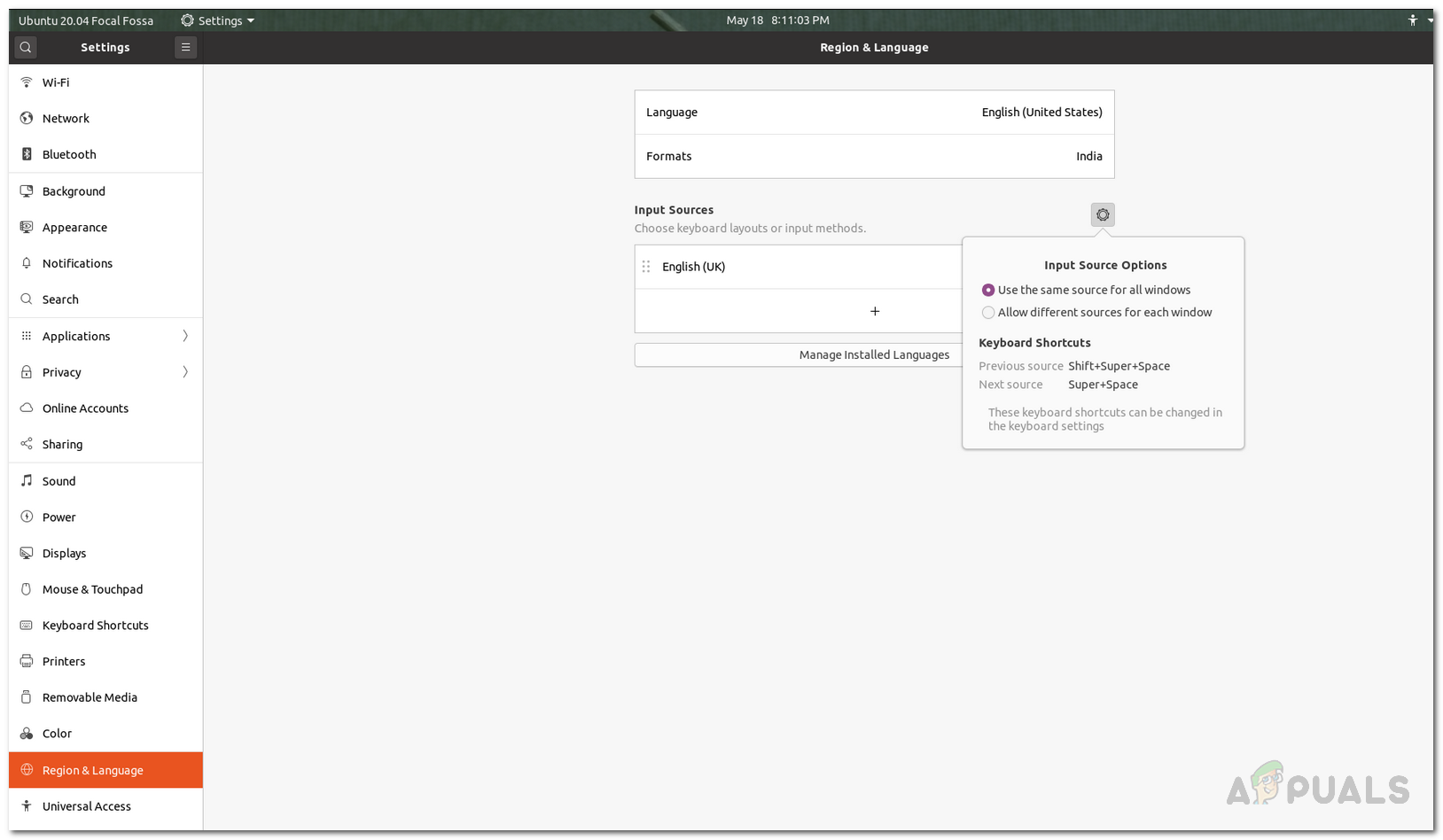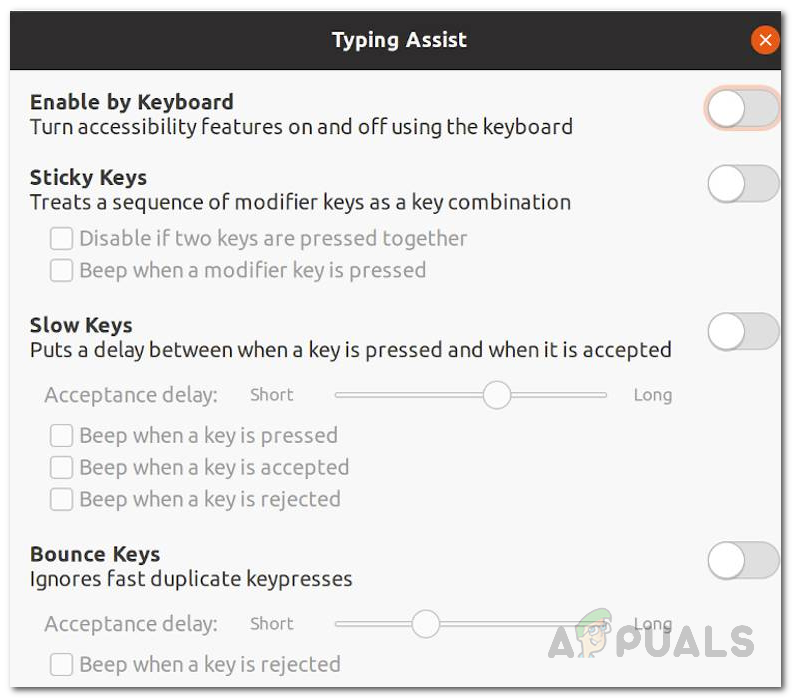উবুন্টু সর্বাধিক জনপ্রিয় পাশাপাশি সর্বাধিক ব্যবহৃত লিনাক্স বিতরণ। ডিস্ট্রোর নতুন এলটিএস রিলিজ অনেক নতুন বৈশিষ্ট্য এবং দ্রুত বুট সময় নিয়ে আসে। আপনি যদি এলটিএস ব্যবহারকারী হন তবে নতুন প্রকাশে আপগ্রেড করা একটি সুস্পষ্ট বিকল্প। তবে, কিছু ব্যবহারকারীর জন্য, এটি এত ভাল হয়নি। ব্যবহারকারীরা জানিয়েছেন যে তাদের কীবোর্ড এবং মাউস নতুন প্রকাশের পরে ইনস্টল করার পরে কাজ করা বন্ধ করে দিয়েছে। মূল সমস্যাটি যদিও কীবোর্ডটি নিয়েই ছিল।

উবুন্টু
দেখা যাচ্ছে যে ডেস্কটপ ব্যতীত কীবোর্ড অন্য কোথাও পুরোপুরি সূক্ষ্মভাবে কাজ করে। কিছু ব্যবহারকারী কীবোর্ডের সাথে কাজ করছেন না বলে আটকে রয়েছে লগইন স্ক্রিন , এমন কিছুর শিকার রয়েছে যারা কীবোর্ডের সাথে তাদের মাউস ব্যবহার করতে সক্ষম হন না। আমরা বিষয়টি তদন্ত করেছি এবং কাজের ক্ষেত্রগুলির সাথে ইস্যুটির সম্ভাব্য কারণগুলি খুঁজে পেয়েছি যা আপনাকে আবার রাস্তায় ফিরিয়ে আনবে। সুতরাং, আরও অগ্রগতি ছাড়াই আসুন আমরা সমস্যার সম্ভাব্য কারণগুলি দিয়ে শুরু করি।
- কিবোর্ডের ভিত্তি ধরণ - আপনার কীবোর্ড কাজ না করার একটি প্রধান কারণ হ'ল যদি আপনার সেটিংসে ভুল কীবোর্ড লেআউটটি নির্বাচন করা থাকে। আপনি যদি একটি তাজা অনুলিপি ইনস্টল করেন তবে এটি হতে পারে আপনি ভুল লেআউটটি নির্বাচন করেছেন বা আপগ্রেড কীবোর্ড বিন্যাস সেটিংসে গোলযোগ করেছে। সঠিক কীবোর্ড বিন্যাসটি চয়ন করে এটি সহজেই সমাধান করা যেতে পারে।
- ধীর কীগুলি সক্ষম করা হয়েছে - সমস্যার আরেকটি কারণ হ'ল জিনোম ডেস্কটপ পরিবেশে আসা স্লো কীগুলি বৈশিষ্ট্য। যদি এই কেসটি আপনার জন্য প্রযোজ্য হয় তবে আপনাকে অ্যাক্সেসযোগ্যতার মেনু থেকে স্লো কীগুলি বৈশিষ্ট্যটি অক্ষম করতে হবে এবং আপনার ভাল হওয়া উচিত।
- বাহ্যিক ইউএসবি ডিভাইসগুলি ইনস্টলেশন চলাকালীন সংযুক্ত - আপনি যদি মাউস এবং কীবোর্ড উভয়ই কাজ না করে এর শিকার হয়ে থাকেন তবে এটি অন্য বাহ্যিক কারণে হতে পারে ইউএসবি ডিভাইস যেগুলি ইনস্টলেশন করার সময় আপনার সিস্টেমে সংযুক্ত থাকে। এটি একজন ব্যবহারকারী দ্বারা প্রতিবেদন করা হয়েছে এবং অন্য কোনও ডিভাইস সংযুক্ত না থাকা অবস্থায় আপনি সহজেই অপারেটিং সিস্টেমটি পুনরায় ইনস্টল করে ঠিক করতে পারেন।
- জিনোম ডেস্কটপ আইকন - দেখা যাচ্ছে যে, আপনি যদি কেবল ডেস্কটপে আপনার কীবোর্ড ব্যবহার করতে না সক্ষম হন, যেমন কোনও ফাইল মুছতে বা যেকোনো কিছুই, এটি ব্যবহারকারীদের দ্বারা প্রতিবেদন করা বাগড ডেস্কটপ আইকনের কারণে হতে পারে। এটির একটি সমাধান আপনার সিস্টেমে উপলব্ধ সর্বশেষতম আপগ্রেডগুলিতে আপডেট করা।
এই সমস্ত উপায় ছাড়িয়ে যাওয়ার পরে, আমরা এখন সমস্যা থেকে মুক্তি পাওয়ার জন্য প্রয়োগ করতে পারেন এমন বিভিন্ন কাজের ভিত্তিতে মনোনিবেশ করতে পারি। মাধ্যমে অনুসরণ করুন।
পদ্ধতি 1: কীবোর্ড লেআউট চেক করুন
আপনার কীবোর্ড সম্পর্কিত যে কোনও সমস্যার মুখোমুখি হওয়ার পরে এটি করা উচিত এটিই সর্বাধিক সুস্পষ্ট। দেখা যাচ্ছে যে, আপনি যদি নিজের কীবোর্ড ব্যবহার করতে সক্ষম না হন তবে এটি কীবোর্ড বিন্যাসটি ভিন্ন ভাষার হওয়ার কারণে হতে পারে। যদি এই কেসটি আপনার জন্য প্রযোজ্য হয় তবে রেজোলিউশনটি বেশ সহজ। আপনাকে যা করতে হবে সেটি হচ্ছে সেটিংস থেকে কীবোর্ড বিন্যাসটি পরিবর্তন করা এবং আপনার ভাল হওয়া উচিত। কীবোর্ড বিন্যাস পরিবর্তন করতে নীচের নির্দেশাবলী অনুসরণ করুন:
- প্রথমত, অনুসন্ধান করুন সেটিংস এবং তারপরে উইন্ডোটি খুলুন। বিকল্পভাবে, আপনি এছাড়াও যেতে পারেন সেটিংস উপরের বারে আপনার ব্যবহারকারীর নাম ক্লিক করে এবং পরে নির্বাচন করে পদ্ধতি সেটিংস ।
- সেটিংস উইন্ডোতে, নেভিগেট করুন অঞ্চল এবং ভাষা নীচে ট্যাব।
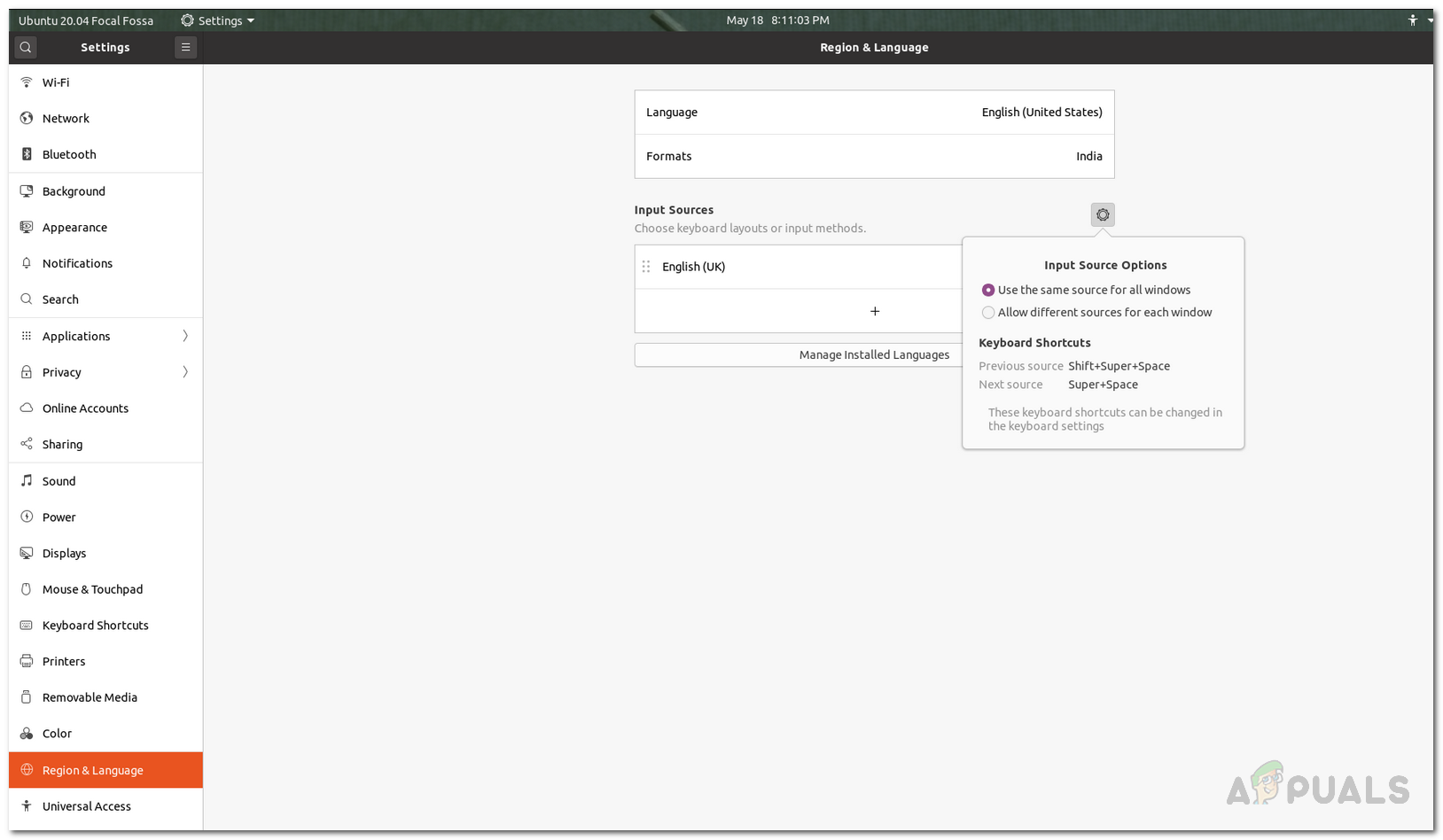
অঞ্চল এবং ভাষা
- অধীনে এন্ট্রি পরীক্ষা করুন ইনপুট উত্স । নিশ্চিত করুন যে এটি আপনার কীবোর্ডের মতো এবং যদি তা না হয় তবে কেবলমাত্র ক্লিক করুন + আপনার কীবোর্ড লেআউট যুক্ত করতে আইকন।
- একবার যোগ হয়ে গেলে, আপনি ক্লিক করে পূর্ববর্তী ইনপুট উত্সটি সরাতে পারেন আবর্জনা বিন আইকন।
পদ্ধতি 2: স্লো কী বা বাউন্স কীগুলি বন্ধ করুন
স্লো কী এবং বাউন্স কীগুলি জিনোম ডেস্কটপ পরিবেশের বৈশিষ্ট্য। স্লো কীগুলি মূলত একটি বৈশিষ্ট্য যা অক্ষরে কীটি কীবোর্ডে চাপলে এবং সেই চিঠিটি যখন স্ক্রিনে প্রদর্শিত হয় তার মধ্যে একটি বিলম্ব রাখে। যদি স্লো কীগুলি বৈশিষ্ট্যটি সক্ষম করা থাকে তবে রেজিস্ট্রেশন হওয়ার আগে আপনি যে কীটি টিপতে চান তা আপনাকে ধরে রাখতে হবে।
বাউন্স কীগুলি প্রায় একই রকম বৈশিষ্ট্য। শারীরিক অক্ষম ব্যবহারকারীদের জন্য উদ্দিষ্ট, বাউন্স কীগুলি এমন একটি বৈশিষ্ট্য যা সিস্টেমটিকে তার কনফিগারেশনের উপর ভিত্তি করে একই কী এর পুনরাবৃত্তি এবং দ্রুত প্রেসগুলি উপেক্ষা করতে বলে। ডিফল্ট অবস্থায় ইনপুট পুনরুদ্ধার করতে আপনাকে এই বৈশিষ্ট্যগুলি বন্ধ করতে হবে। এটি কীভাবে করবেন তা এখানে রয়েছে:
- প্রথমত, খুলুন সেটিংস আপনার ব্যবহারকারী নামটিতে ক্লিক করে এবং উপরের বার থেকে উইন্ডোটি ক্লিক করুন সেটিংস ড্রপ-ডাউন মেনু থেকে।
- এরপরে, নেভিগেট করুন সর্বজনীন অ্যাক্সেস ট্যাব
- অধীনে টাইপিং , ক্লিক করুন টাইপিং সহায়তা (অ্যাক্সেসএক্স) বিকল্প।
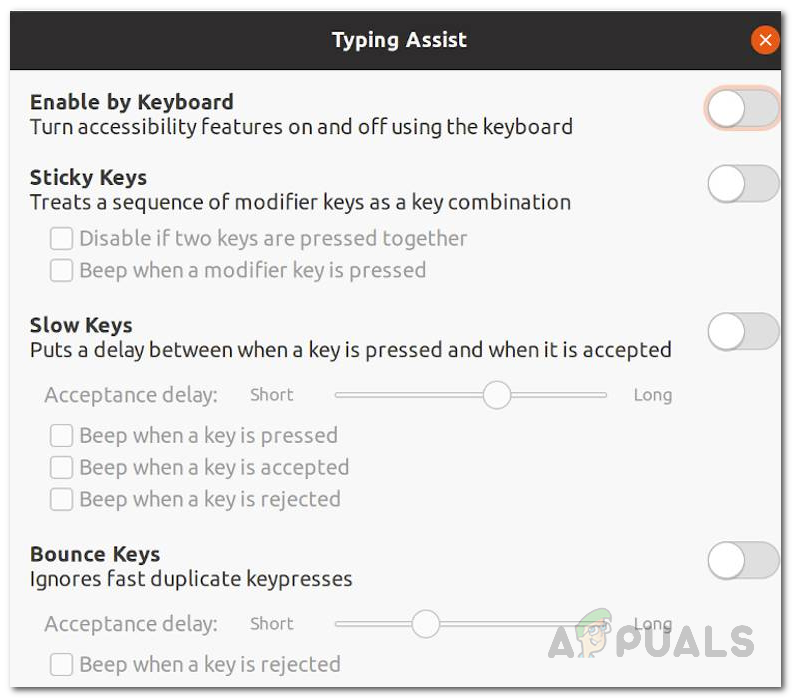
টাইপিং সহায়তা
- পপ-আপ উইন্ডো থেকে কেবল টাইপিং সহায়তা বিকল্প অক্ষম করুন যা ধীর এবং বাউন্স কী উভয় বৈশিষ্ট্য বন্ধ করে দেবে।
পদ্ধতি 3: আপনার সিস্টেম আপডেট করুন
আপনি যদি কেবল ডেস্কটপ স্ক্রিনে কীবোর্ডটি ব্যবহার করতে সক্ষম না হন এবং এটি অন্য কোথাও পুরোপুরি সূক্ষ্মভাবে কাজ করে, তবে এটি সম্ভবত জিনোমের সাথে বাগের কারণ is ডেস্কটপ আইকন । যদি এই কেসটি আপনার জন্য প্রযোজ্য হয়, তবে এটি স্পষ্টভাবে প্রমাণিত হয় যে আপনার সিস্টেমটি আপ টু ডেট নয় এবং এই বাগটি ঠিক করা হয়েছে বলে আপডেট করা দরকার। আপনার সিস্টেম আপডেট করতে, নিম্নলিখিতটি করুন:
- সবার আগে খুলুন ক টার্মিনাল জানলা.
- এর পরে, প্যাকেজ ডাটাবেস আপডেট করতে নিম্নলিখিত কমান্ডটি প্রবেশ করুন:
sudo অপ্ট আপডেট

উবুন্টু আপডেট করা হচ্ছে
- এই কমান্ডটি সফলভাবে চালিত হলে, আপগ্রেড আরম্ভ করার জন্য নিম্নলিখিত কমান্ডটি প্রবেশ করুন:
sudo আপগ্রেড
- যখন অনুরোধ করা হয়, টাইপ করুন এবং আপগ্রেড শুরু করতে। এটি সম্পন্ন হওয়ার জন্য অপেক্ষা করুন।
- এটি শেষ হয়ে গেলে, আপনার সিস্টেমটি পুনরায় বুট করুন এবং দেখুন সমস্যাটি স্থির হয়েছে কিনা।
যদি সমস্যাটি এখনও স্থির না হয় তবে আপনি যা করতে পারেন তা হ'ল বিভিন্ন ডেস্কটপ আইকন ইনস্টল করুন এবং আপাতত জিনোম-ডেস্কটপ-আইকনগুলি আনইনস্টল করুন। জিনোম ডেস্কটপ আইকন প্যাকেজটি সরাতে, ব্যবহার করুন sudo apt purge gnome-ডেস্কটপ-আইকন আদেশ একবার মুছে ফেলা হলে, আপনি অন্য ফাইল ম্যানেজার ইনস্টল করতে পারেন এবং আপনি যেতে ভাল হবে।
পদ্ধতি 4: উবুন্টু পুনরায় ইনস্টল করুন
দেখা যাচ্ছে যে আপনি যদি উবুন্টু 20.04 সংস্করণটির একটি নতুন অনুলিপি ইনস্টল করে থাকেন এবং আপনার সিস্টেমে অন্য বাহ্যিক মিডিয়া সংযুক্ত রয়েছে, কীবোর্ড এবং মাউস কাজ না করার সমস্যাটি এর কারণ হতে পারে। যদি এই কেসটি আপনার ক্ষেত্রে প্রযোজ্য হয় তবে আপনাকে যা করতে হবে তা হ'ল উবুন্টু পুনরায় ইনস্টল করার সময় এটি নিশ্চিত করে রাখুন যে কোনও USB বাহ্যিক ডিভাইস বা অন্যান্য মিডিয়া ইনস্টলেশন মিডিয়াযুক্ত USB ড্রাইভ ব্যতীত অন্য কোনও সিস্টেমে সংযুক্ত না রয়েছে। আপনার যদি কিছু গুরুত্বপূর্ণ তথ্য থাকে তবে আপনি এটির ব্যাক আপ নিতে পারেন বা ইনস্টলেশনের সময় হোম ডিরেক্টরিটি বিভাজন করতে পারবেন না।
ট্যাগ উবুন্টু 3 মিনিট পড়া